Meta Trader 4 Guide
 *klik pada gambar untuk paparan penuh. *klik pada gambar untuk paparan penuh.Muat turun platform MT4 dan daftar akaun Demo dari northfinance disni : http://www.northfinance.com/files/MetaTrader/mt4setup.exe Terdapat beberapa bahagian dalam platform Metatrader4 iaitu:- 1)menu bar&toolbar-terletak dibahagian atas platform. -letakknya menu dan butang-butang shortcut bagi kebanyakan fungsi carta. 2)'market watch'(ditanda C)-terletak dibahagian kiri platform. -tempat paparan harga jual/beli semasa. 3)Terminal(menu ditanda D)-pada bahagian bawah platform. -tetingkap yang memaparkan posisi 'trading'. 4)tetingkap carta(chart windows)-terletak di tengah/sebahagian besar platform. -dimana graf harga pasangan matawang diplotkan. Menu Utama(Main Menu bar) Antara menu utama yang terdapat pada Menubar/toolbar :- A)'new chart'-memilih dan membuka tetingkap carta matawang baru. B)'profile'-memilih 'profile' sedia ada. fungsi profile :-menyimpan atau membuka semula 'layout'dan template mengikut paparan yang telah kita tetapkan sebelum ini. E)'fibo study'-membulehkan kita plot unjuran Fibonacci pada carta. F,G & H)barchart,candlestick & line chart.klik pada mana2 jenis 'chart' ini utk diplotkan pada carta semasa(active chart windows). K)autoscroll-membolehkan harga semasa diplotkan pada carta secara automatik. N)time frame-pilihan'timeframe'(dropdownmenu) untuk carta semasa(active chart windows). M)Indicator-pilihan indicator(dropdownmenu) utk diplotkan pada carta. O)template-pilihan template(dropdownmenu). template berfungsi menyimpan(save)/membuka semula(load) ketetapan(setting) satu-satu carta(indicator/timeframe & jenis charta). P)Bar Menu utama(main menu bar)-terletak dibahagian atas sekali(yang saya tandakan kotak kuning) -buleh dikatekan hampir Semua funsi platform MT4 buleh diacapai disini. Apa yang harus dilakukan untuk kali pertama membuka MT4. 1)selepas saja login ke MT4,tutup semua tetingkap yang ada pada paparan metatrader.Ini termasuk tetingkap carta,tetingkap 'marketwatch',tetingkap 'terminal' dibawah. 2)Buat pilihan pasangan matawang mana yang kita nak jual/beli. contoh kita pilih EUR/USD. 3)Klik pada 'New Chart' dan pilih 'EUR/USD'-satu tetingkap carta EUR/USD kluar. 4)Setup carta dengan memilih jenis carta(candlestick),masa(timeframe) & plot semua indikator yang dikehendaki. Jika kita ade indicator baru yg kita muat turun dari internet,kita hendaklah simpan fail indicator tersebut di (C:\Program Files\MetaTrader - North Finance\experts\indicators) untuk membuleh kan kita capai indikator tersebut pada platform metatrader. -selesai setup carta ,buleh 'save'(simpan) setup carta tadi sebagai 'template'. Klik pada template(O),dan 'save template',masukkan nama 'template' dan 'save'. Fail template tersimpan di : (C:\Program Files\MetaTrader - North Finance\experts\templates) 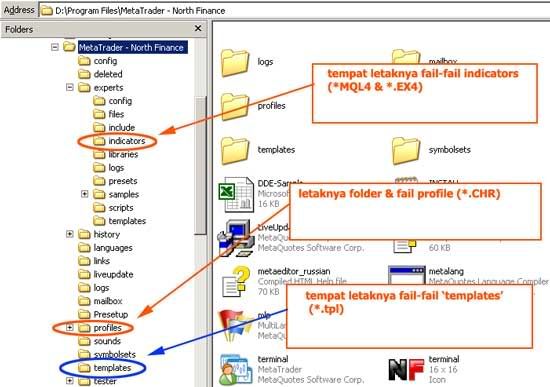 *klik pada gambar untuk paparan penuh. *klik pada gambar untuk paparan penuh.5)Sekarang buka tetingkap 'marketwatch' -klik pada menu icon C),atau klik 'view' pada menu utama(P),dan klik 'Market watch'. 6)buka tetingkap 'terminal' dengan klik icon menu D)'terminal',atau klik 'view' pada menu utama,dan pilih 'terminal'. 7)jika anda ingin membuka satu lagi carta pasangan EUR/USD tapi dengan masa(timeframe) yang berlainan, buleh buka satu lagi 'new chart',pilih EUR/USD.Sekarang 'load template' pada carta baru dengan klik pada 'template' dan pilih nama 'template' yang kita simpan awal tadi. Sekarang kita cuma perlu ubah set masa(timeframe) sahaja bagi mendapatkan set masa yang berbeza dari carta pertama. 8)susun tetingkap carta dengan klik pada menu 'Windows' pada main menu bar(P),dan pilih 'tile vertically' atau pilih jenis susunan mengikut pilihan sendiri. 9)jika kita puas hati dengan set paparan 'layout' semasa,buleh la kita simpan 'layout' tadi sebagai profile,klik butang profile(B),pilih 'save profile as',masukkan nama profile dan klik'save'. Fail profile tersimpan di : (C:\Program Files\MetaTrader - North Finance\profiles\). 10)Membuka posisi 'trading'.Jika kita sudah yakin dan hendak melakukan belian/jualan,buleh lah kita buka posisi trading pada matawang yang kita pilih :- Contoh,jika kita hendak membeli EUR/USD.Pada tetingkap 'Marketwatch',klik pada matawang EUR/USD,dan klik pada bahagian Bid(harga beli). Satu tetingkap 'order' akan tertera.kita buleh terus laksanakan arahan'place market order' dengan klik butang 'Buy' ,ataupun kita buleh set Stoploss & take profit dahulu. Apabila 'order' kita diterima,maklumat posisi kita akan tertera pada bahagian tetingkap 'terminal'. Jika kita hendak tutup posisi semasa secara 'manual',pilih posisi yang hendak ditutup pada tetingkap 'terminal',klik dua kali(doublecklick) pada posisi tersebut/kolum 'Price',dan klik butang arahan 'close order'(warna kuning). |






















Comments on "Meta Trader 4 Guide"
-
 Unknown said ... (11:37 AM) :
Unknown said ... (11:37 AM) :
post a commentThe speedy environment of the economical markets presents high strength risks of investing for business specialists and economical analysts.
Trade signals